光影魔术手是一款简单实用的图像编辑处理软件,具有图片效果修饰、图片快速美容、数码照片冲印整理等主要功能。本文小编来为大家分享关于光影魔术手修改图片轮廓的方法。

1、首先我们需要从电脑中双击光影魔术手软件图标,以打开应用程序并进入到图片编辑区域中。
2、在界面左上角点击【打开】选项,从放置图片的文件夹中选择目标图片素材,导入到工作区域中。

3、在上方的菜单功能栏中,选择三点图标以展开下拉菜单列表。
4、在列表选项中,依次选择【抠图 - 形状抠图】功能选项,以打开形状抠图设置面板。
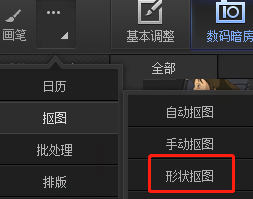
5、在形状选区方式中,有矩形和圆形两种抠取形状可以选择应用。
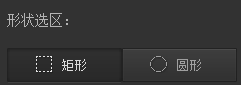
· 以圆形轮廓为例,选择“圆形”选区形状,并在窗口底部任意选择保留“当前选中区域”或“非选中区域”。

· 点击鼠标左键在图片中拖出一个圆形轮廓,框选住需要抠取出的图片范围。
· 框选出圆形范围后,点击【确定选区】命令,即可预览查看到圆形轮廓的图片效果。
· 设置完成后,点击【替换背景】命令,即可确定圆形抠图效果。
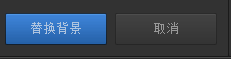
6、在右侧的效果调整列表中,可以继续对抠图背景、前景的羽化、透明度进行编辑调整。
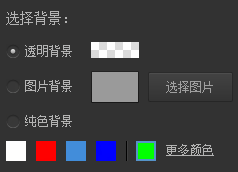
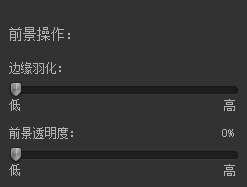
7、设置完成后,点击“确定”或“另存为”命令即可。
以上就是关于如何在光影魔术手软件中更改图片轮廓的方法,借助软件中的形状抠图功能,可以将图片轮廓任意更改为矩形或圆形形状。

